cad快捷命令失效怎么办
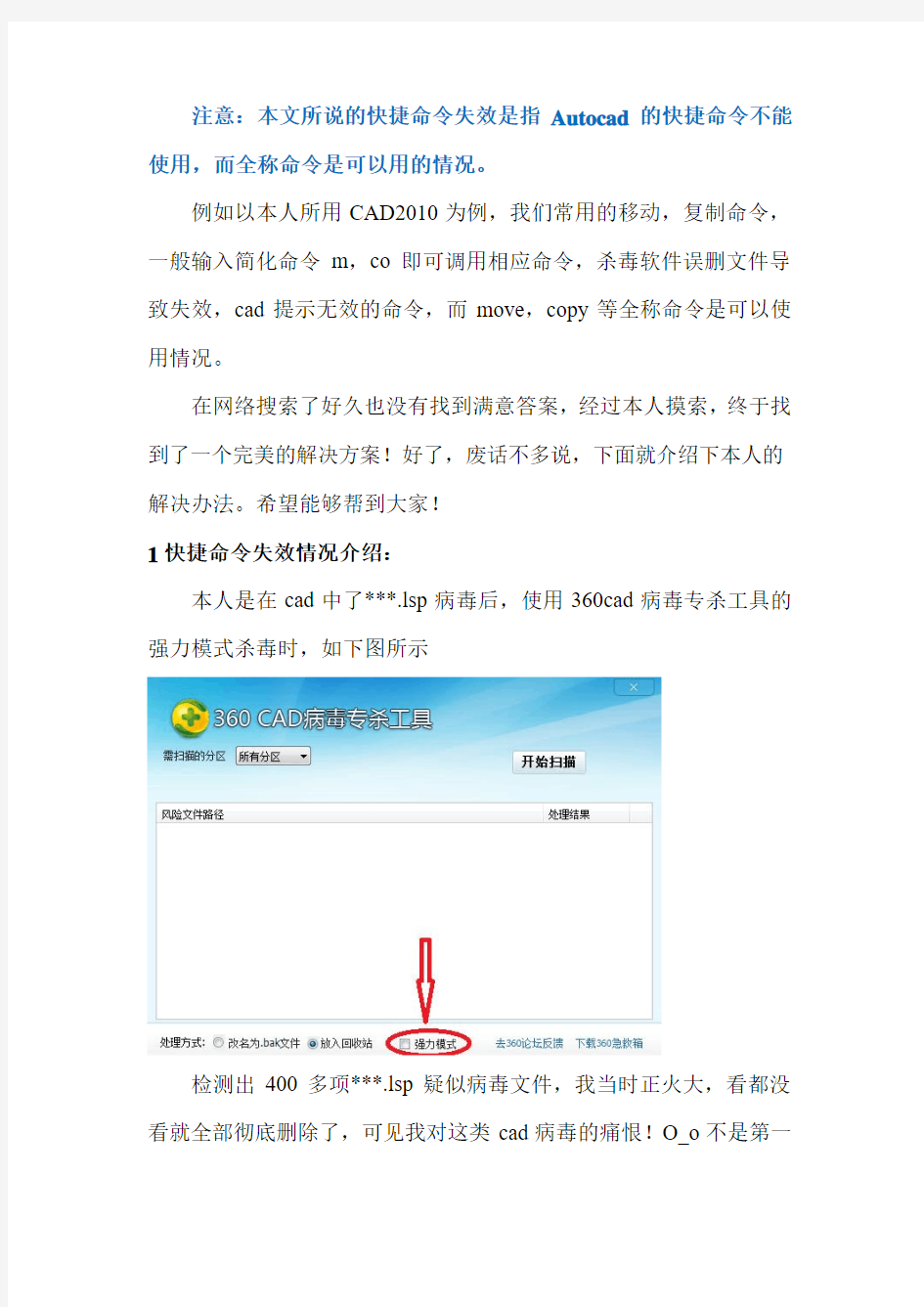

注意:本文所说的快捷命令失效是指Autocad的快捷命令不能使用,而全称命令是可以用的情况。
例如以本人所用CAD2010为例,我们常用的移动,复制命令,一般输入简化命令m,co即可调用相应命令,杀毒软件误删文件导致失效,cad提示无效的命令,而move,copy等全称命令是可以使用情况。
在网络搜索了好久也没有找到满意答案,经过本人摸索,终于找到了一个完美的解决方案!好了,废话不多说,下面就介绍下本人的解决办法。希望能够帮到大家!
1快捷命令失效情况介绍:
本人是在cad中了***.lsp病毒后,使用360cad病毒专杀工具的强力模式杀毒时,如下图所示
检测出400多项***.lsp疑似病毒文件,我当时正火大,看都没看就全部彻底删除了,可见我对这类cad病毒的痛恨!O_o不是第一
次中毒了!!!说了这么多废话是想警告大家不要盲目相信杀毒软件,稍微留个心眼,否则就是一堆烂摊子~
接下来,我准备继续画图,结果,输入m准备修改图纸,cad出现警告标志,说是不能识别的命令,不过全称move命令是可以用的。2完美解决方法
此时必须找到你的原来cad安装文件,没有就自己去下载。双击打开,在你的cad安装目录下进行解压安装,比如原来安装在D:\Autocad2010,现在同样选择D:\Autocad2010,此时它会自动覆盖文件,而你缺少或者误删的文件就会有了。(懒得截图,相信都懂~)接着打开控制面板,进行cad的重新安装即可
单击进入以下画面,选择“修复或重新安装(R)”
接下来选择“重新安装Autocad 2010(E)”,点击下一步,等待
安装完毕即可。一般是不需要重启,重新安装完成即可调用快捷命令了,至此完美解决!
版权所有,引用请注明出处
原创:憂傷的豬zhu
cad快捷命令失效怎么办
注意:本文所说的快捷命令失效是指Autocad的快捷命令不能使用,而全称命令是可以用的情况。 例如以本人所用CAD2010为例,我们常用的移动,复制命令,一般输入简化命令m,co即可调用相应命令,杀毒软件误删文件导致失效,cad提示无效的命令,而move,copy等全称命令是可以使用情况。 在网络搜索了好久也没有找到满意答案,经过本人摸索,终于找到了一个完美的解决方案!好了,废话不多说,下面就介绍下本人的解决办法。希望能够帮到大家! 1快捷命令失效情况介绍: 本人是在cad中了***.lsp病毒后,使用360cad病毒专杀工具的强力模式杀毒时,如下图所示 检测出400多项***.lsp疑似病毒文件,我当时正火大,看都没看就全部彻底删除了,可见我对这类cad病毒的痛恨!O_o不是第一
次中毒了!!!说了这么多废话是想警告大家不要盲目相信杀毒软件,稍微留个心眼,否则就是一堆烂摊子~ 接下来,我准备继续画图,结果,输入m准备修改图纸,cad出现警告标志,说是不能识别的命令,不过全称move命令是可以用的。2完美解决方法 此时必须找到你的原来cad安装文件,没有就自己去下载。双击打开,在你的cad安装目录下进行解压安装,比如原来安装在D:\Autocad2010,现在同样选择D:\Autocad2010,此时它会自动覆盖文件,而你缺少或者误删的文件就会有了。(懒得截图,相信都懂~)接着打开控制面板,进行cad的重新安装即可 单击进入以下画面,选择“修复或重新安装(R)”
接下来选择“重新安装Autocad 2010(E)”,点击下一步,等待 安装完毕即可。一般是不需要重启,重新安装完成即可调用快捷命令了,至此完美解决! 版权所有,引用请注明出处 原创:憂傷的豬zhu
(已排版)CAD快捷键+CAD常出现问题及解决方法
最全的CAD快捷键+CAD实用技巧+最全操作系统AutoCAD快捷键 (一)字母类 1、对象特性 ADC, *ADCENTER(设计中心“Ctrl+2”)CH, MO*PROPERTIES(修改特性“Ctrl+1”) MA, *MATCHPROP(属性匹配) ST, *STYLE(文字样式) COL,*COLOR(设置颜色) LA,*LAYER(图层操作) LT,*LINETYPE(线形) LTS,*LTSCALE(线形比例) LW, *LWEIGHT (线宽) UN, *UNITS(图形单位) ATT,*ATTDEF(属性定义) ATE,*ATTEDIT(编辑属性) BO, *BOUNDARY(边界创建,包括创建闭合多段线和面域) AL,*ALIGN(对齐) EXIT, *QUIT(退出) EXP, *EXPORT(输出其它格式文件)IMP, *IMPORT(输入文件) OP,PR*OPTIONS(自定义CAD设置)PRINT,*PLOT(打印) PU,*PURGE(清除垃圾) R,*REDRAW(重新生成) REN,*RENAME(重命名) SN, *SNAP(捕捉栅格) DS,*DSETTINGS(设置极轴追踪)OS,*OSNAP(设置捕捉模式) PRE,*PREVIEW(打印预览) TO, *TOOLBAR(工具栏) V, *VIEW(命名视图) AA,*AREA(面积) DI, *DIST(距离) LI, *LIST(显示图形数据信息) 2、绘图命令: PO, *POINT(点) L, *LINE(直线) XL, *XLINE(射线) PL, *PLINE(多段线) ML, *MLINE(多线)SPL, *SPLINE(样条曲线)POL,*POL YGON(正多边形)REC,*RECTANGLE(矩形)C, *CIRCLE(圆) A, *ARC(圆弧) DO,*DONUT(圆环) EL,*ELLIPSE(椭圆) REG,*REGION(面域) MT,*MTEXT(多行文本) T, *MTEXT(多行文本) B,*BLOCK(块定义) I, *Insert(插入块) W,*WBLOCK(定义块文件)DIV, *DIVIDE(等分) H, *BHA TCH(填充) 3、修改命令: CO, *COPY(复制) MI,*MIRROR(镜像) AR,*ARRAY(阵列) O,*OFFSET(偏移) RO,*ROTATE(旋转) M, *MOVE(移动) E, DEL键*ERASE(删除) X,*EXPLODE(分解) TR, *TRIM(修剪) EX, *EXTEND(延伸) S, *STRETCH(拉伸)LEN,*LENGTHEN(直线拉长)SC,*SCALE(比例缩放)BR, *BREAK(打断) CHA, *CHAMFER(倒角) F, *FILLET(倒圆角)AutoCAD 2000快捷命令的使用PE, *PEDIT(多段线编辑) ED, *DDEDIT(修改文本) 4、视窗缩放: P, *PAN(平移) Z+空格+空格, *实时缩放 Z, *局部放大 Z+P, *返回上一视图 Z+E, *显示全图
CAD填充失效的解决办法
CAD填充失效的解决办法 建议楼主网上搜索下填充功能的开关设置。就是输入命令那种,第一:OP(选项)---------显示-----------应用实体填充(打上勾) 第二:在命令栏中输入:MBUTTONPAN. 然后你把它的新值改为(1) 第三:在命令栏中输入:FILL,ON为开OFF为关。。该为ON 网上还有一堆说明的: CAD的提示是什么? 不能填充可能是区域没有封闭,有时侯你认为已经封闭,但事实上没有封闭,你可以用多义线封闭 你用填充搜索秋枫的帖子,他介绍过。 也有可能是比例设置有问题,可以把填充的比例设置一下 我觉得是设置问题,要么是关闭了填充,要么是比例问题。应该不是病毒。以上都无效,那么就是病毒。 cad连续选择(Choose)失效原因 --- 最理想的参考答案(IT快活林站长与网友共同得出来的,仅供参考) - 由投票者12天前选出CAD使用中可能碰到的33种小问题 I.【CTrl+N无效时之可以解决的或者可以实行的办法】 众所周知CTRL+N是新建系统命令 但有时候CTRL+N则出现选择(Choose)面板 这时只需到OP选项里调下设置 操作: OP(选项)------操作操作系统-------右侧有一个启动操作系统(A显示启动操作系统对话框B不显示启动操作系统对话框) 选择(Choose)A则新建系统命令有效,反则无效 II.【Ctrl键无效之可以解决的或者可以实行的办法】 有时我们会碰到这样的基本问题 譬如CTRL+C(复制),,CTRL+V(粘贴)CTRL+A(全选)等一系列和CTRL键有关的系统命令都会失效 这时您只需到OP选项里调一下 操作:OP(选项)-----用户操作操作系统配置------WINDOWS标准加速键(打上勾) WINDOWS 标准加速键打上勾后,和CTRL键有关的系统命令则有效,反之失灵III.【填充无效时之可以解决的或者可以实行的办法】 有的时候填充时会填充不出来 除了操作操作系统变量需要考虑外 还需要去OP选项里检查一下 OP---------显示-----------应用实体填充(打上勾) IV.【加选无效时之可以解决的或者可以实行的办法】 AD正确的设置应该是可以连续选择(Choose)多个物体
cad图形文件无效打不开的解决方法
cad图形文件无效、cad文件打不开、cad图形文件损坏; 问题描述:可能许多朋友都曾遇到过从别处复制过来的CAD文件打开时提示“cad图形文件无效”而无法打开,或者在某一次CAD软件出现错误之后,某一个CAD图形文件就打不开了,也提示“cad图形文件无效”;cad图形文件已损坏、cad版本过低是导致该“cad图形文件无效”的主要原因; cad图形文件无效、cad文件打不开的解决方法: 一、电脑在一次意外断电之后,打开cad图形文件时提示“cad图形文件无效”; 1.请打开“我的电脑”——>点击上方的“工具”——>选择“文件夹选项”——>切换到“查看”选项卡中——>下拉滑动条,将“隐藏已知文件类型的扩展名”前面的勾去掉——>点击确定退出; 2.在cad保存图形文件时,同时会生成一个后缀名为bak的备份文件,在电脑上找到这个.bak的文件(文件名与出错的文件名一样),复制到自己电脑中——>将.bak更改为.dwg后就能打开; 二、如果是在一次cad软件错误之后,出现的“cad图形文件无效”; 1.打开AutoCAD软件,在主窗口下方的命令行中输入“Recover”(不含引号),然后按下回车键,这是修复cad图形文件的命令——>弹出对话框中选择出错的cad图形文件——>开始修复时,如果遇到中途停止了,再次按下回车键程序继续修复cad图形文件,至到修复完毕,点击确定; 2.再次打开刚才出问题的cad图形文件,问题应该就能解决; 三、如果cad图形文件是从别人电脑中拷贝过来的(dwg的文件),
双击该文件出现“cad图形文件无效”; 1.先查看对方电脑中的AutoCAD的版本,如果是CAD2007或更高的版本,但自己电脑中的CAD版本为CAD2003,也就是说对方CAD版本高于自己的CAD版本时,就可能导致该问题; 2.下载安装与对方AutoCAD版本一致的AutoCAD,然后在打开该cad图形文件即可; 四、如果前面三种方法都无法解决“cad图形文件无效”,您还可以百度搜索“Free DWG Viewer”,下载安装“Free DWG Viewer”软件,将cad文件直接通过转换器转换为PDF格式,在通过PDF阅读器查看该cad图形文件,相关转换教程请点击这里! 总结:出现“cad图形文件无效”的问题,多发于拷贝别人电脑上的cad文件时由于版本不同导致的,下载安装与之匹配的版本才是解决“cad图形文件无效”的最佳办法。
CAD修复方法
1.【CTrl+N无效时之解决办法】 众所周知CTRL+N是新建命令 但有时候CTRL+N则出现选择面板 这时只需到OP选项里调下设置 操作: OP(选项)------系统-------右侧有一个启动(A显示启动对话框B不显示启动对话框)选择A则新建命令有效,反则无效 2.【Ctrl键无效之解决办法】 有时我们会碰到这样的问题 比如CTRL+C(复制),,CTRL+V(粘贴)CTRL+A(全选)等一系列和CTRL键有关的命令都会失效 这时你只需到OP选项里调一下 操作:OP(选项)-----用户系统配置------WINDOWS标准加速键(打上勾) WINDOWS 标准加速键打上勾后,和CTRL键有关的命令则有效,反之失灵 3.【填充无效时之解决办法】 有的时候填充时会填充不出来 除了系统变量需要考虑外
还需要去OP选项里检查一下 OP---------显示-----------应用实体填充(打上勾) 4.【加选无效时之解决办法】 AD正确的设置应该是可以连续选择多个物体 但有的时候,连续选择物体会失效,只能选择最后一次所选中的物体这时可以如下解决 进入OP(选项)---------选择-----------SHIFT键添加到选择集(把勾去掉) 用SHIFT键添加到选择集“去掉勾”后则加选有效 反之加选无效 ★命令:PICKADD 值:0/1 5.【CAD命令三键还原】 如果CAD里的系统变量被人无意更改 或一些参数被人有意调整了怎么办 这时不需重装,也不需要一个一个的改 操作: OP选项-----配置-----重置
即可恢复 但恢复后,有些选项还需要一些调整,例如十字光标的大小等~ 5.【鼠标中键不好用怎么办呀】 正常情况下 CAD的滚轮可用来放大和缩小,,,还有就是平移(按住) 但有的时候,按住滚轮时,不是平移,而是出下一个菜单,很烦人 这时只需调下系统变量mbuttonpan即可 初始值:1 0 支持菜单(.mnu) 文件定义的动作 1 当按住并拖动按钮或滑轮时,支持平移操 6.【命令行中的模型,布局不见是的解决办法】 op----选项------显示---------显示布局和模型选项卡(打上勾即可) 7.【CAD技巧】 还在为你做图慢而烦恼吗 还是为你的手指短而够不着回车键而烦脑吗 哦~~~,让我们忘了这一切吧
Autocad快捷键无法使用与常用快捷键总汇
关于CAD快捷键无法使用的解决方法。 有时候是程序自动丢失,有时候是用的某些第3方软件破坏,比如360杀毒等。 不管哪种原因都是CAD的快捷键PGP程序文件破坏或者丢失导致. 首先,在安装CAD文件的地方搜索SUPPORT这个文件夹,看下ACAD.PGP文件有没有在,如果在就重新用记事本编辑一下用不了的快捷键。如下公式: 如果搜索查看ACAD.PGP程序文件不在了,就从CAD的原来安装文件件AutoCAD2007\Bin\acadFeui\ProgramFiles\Root\UserDataCache\Support 找到ACAD.PGP这个程序文件并且复制到你安装CAD的SUPPORT这个文件夹就好了。一般在C 盘:ProgramFiles/AUTOCAD2007/SUPPORT这个文件夹里面,可能有的安装地方不一样,不知道就在安装的地方搜索这个文件夹就可以了。 或者从别的正常CAD直接烤一个ACAD.PGP文件到安装CAD的SUPPORT地方即可。
AutoCAD2007快捷键集锦 AutoCAD提供的命令有很多,绘图时最常用的命令只有其中的百分之二十。采用键盘输入命令时由于有些常用命令较长,如BHATCH(填充)、EXPLODE(分解),在输入时击键次数多,影响了绘图速度。虽然AutoCAD 提供了完善的菜单和工具栏两种输入方法,但是要提高绘图速度,只有掌握Auto CAD提供的快捷的命令输入方法。笔者在进行AutoCAD设计、培训和教学研究时,对于快捷命令的使用和管理积累了一些经验,现总结如下,以供大家使用AutoCAD 2007时参考。 一、概述: 所谓的快捷命令,是AutoCAD为了提高绘图速度定义的快捷方式,它用一个或几个简单的字母来代替常用的命令,使我们不用去记忆众多的长长的命令,也不必为了执行一个命令,在菜单和工具栏上寻找。所有定义的快捷命令都保存在AutoCAD安装目录下SUPPORT子目录中的ACAD.PGP文件中,我们可以通过修改该文件的内容来定义自己常用的快捷命令。当我们每次新建或打开一个AutoCAD绘图文件时,CAD本身会自动搜索到安装目录下的SUPPORT路径,找到并读入ACAD.PGP文件。当AutoCAD 正在运行的时候,我们可以通过命令行的方式,用ACAD.PGP文件里定义的快捷命令来完成一个操作,比如我们要画一条直线,只需要在命令行里输入字母“L”即可。 二、快捷命令的命名规律 1、快捷命令通常是该命令英文单词的第一个或前面两个字母,有的是前三个字母。比如,直线(Line)的快捷命令是“L”;复制(COpy)的快捷命令是“CO”;线型比例(LTScale)的快捷命令是“LTS”。 在使用过程中,试着用命令的第一个字母,不行就用前两个字母,最多用前三个字母,也就是说,AutoCAD的快捷命令一般不会超过三个字母,如果一个命令用前三个字母都不行的话,只能输入完整的命令。
CAD绘图出现问题解决方法
CAD 绘图出现问题解决方法 1.【CTrl+N无效时之解决办法】 众所周知CTRL+N是新建命令,但有时候CTRL+N则出现选择面板,这时只需到OP 选项里调下设置。 操作:OP(选项)---- 系统----- 右侧有一个启动(A显示启动对话框B不显示启动对话框)选择A则新建命令有效,反则无效 2.【Ctrl键无效之解决办法】 有时我们会碰到这样的问题,比如CTRL+C(复制),CTRL+V(粘贴)等一系列和CTRL键有关的命令都会失效,这时你只需到OP选项里调一下 操作:OP(选项)-----用户系统配置------WINDOWS标准加速键(打上勾) 3.【填充无效时之解决办法】 有的时候填充时会填充不出来,除了系统变量需要考虑外还需要去OP选项里检查一下操作:OP------显示-------应用实体填充(打上勾) 4.【加选无效时之解决办法】 CAD正确的设置应该是可以连续选择多个物体,但有的时候,连续选择物体会失效,只能选择最后一次所选中的物体,这时可以如下解决; 操作:OP(选项)-------选择-------SHIFT键添加到选择集(把勾去掉) ★命令:PICKADD 值:0/1
5.【CAD命令三键还原】 如果CAD里的系统变量被人无意更改或一些参数被人有意调整了怎么办?这时不需重装,也不需要一个一个的改。 操作:OP选项-----配置-----重置,即可恢复 但恢复后,有些选项还需要一些调整,例如十字光标的大小等。 6.【鼠标中键不好用怎么办呀】 正常情况下,CAD的滚轮可用来放大和缩小或平移(按住),但有的时候,按住滚轮时,不是平移,而是出下一个菜单,很烦人。这时只需调下系统变量mbuttonpan即可 初始值:1 0 支持菜单(.mnu) 文件定义的动作/ 1 当按住并拖动按钮或滑轮时,支持平移操作。 7.【CAD确定技巧】 众所周知,确定键有两个,一个是“回车”,另一个则是“空格”,但现在就让我们用右键来代替他们吧。 操作:OP选项-----用户系统配置------绘图区域中使用快捷菜单(打上勾)自定义右键单击进去------把所有的重复上一个命令打上勾 8.【图形里的圆不圆了咋办呀】 经常做图的人都会有这样的体会,所画的圆都不圆了。一个命令搞定它 操作:输入命令RE~即可 9.【图形窗口中显示滚动条】 也许有人还用无滚轮的鼠标,需要用到滚动条。 操作:OP---显示------图形窗口中显示滚动条即可
cad粘贴无效处理办法
CAD粘贴无效、保存出错等问题有效解决 问题: 某些图纸的对象拷贝粘贴(pasteclip)无效,对象移动(move)、复制(copy)等同类操作后保存(qsave)出错或保存再打开出错 一般方法不能解决: 通过“文件”-“绘图实用程序”-“修复”(recover)或“清理”(purge)、“文件”-“输出”(export)到块、“文件”-“另存为”(saveas)DXF文件,无法解决问题。 有效的解决方法: -- 打开原图,不做拷贝粘贴、移动、复制等任何引起错误的操作。-- 在工具栏“格式”-“图层”(layer)打开[图层特征管理器],关闭不需要的图层。删除(erase)不需要的对象。 -- 在命令行输入wblock(写块)命令,弹出[写块]对话框。操作要点:在[源]栏中选[对象];在[基点]栏中按[拾取点],在图中一般可指定已经选中的对象的大致中央或某个对象端点,鼠标左键返回[写块]窗口;在[文件名和路径栏]右边按[…],出现[浏览图形文件]对话框,其中[文件类型]一定要选DXF,在[文件名]位置写一个文件名(例如1.dxf),按[保存],返回[写块]窗口;按[确定]。 -- 新建(qnew)一张DWG图纸。 -- 在工具栏“插入”-“块”(insert)打开[插入]对话框。操作要点:在[名称]栏右边按[浏览],选择刚才制作的DXF文件(如1.dxf),[打开];在[插入点]栏选择[在屏幕上指定](这样使下面的操作比较方便);[分
解]选框通常不要选中(否则有时可能乱图);按[确定];用鼠标在新图上指定一点,这时DXF文件的图形以一个块被放在新图中。 -- 如果在屏幕上看不到新图块,是因为视图比例不合适。在工具栏“视图”-“缩放”选“全部”即可,或在命令行输入zoom(视图缩放)命令,输入a “回车”。 -- 使用工具栏“修改”-“分解”(explode),可以分解上述由DXF文件放进来的图块,原图中的对象即复原;如果出现乱图,按Ctrl+C或命令行输入u“回车”,取消explode操作。 Ok,原图问题全部解决了。
cad快捷键不能用的解决方法
cad快捷键不能用(问题解决方法汇总) cad快捷键能帮助cad绘图人员提供工作效率,省时省力,但有时会遇到无法使用的情况,有的是那样的原因,有的是在这样的原因,下面小编整理了常见的解决方法 方法1、电脑中了CAD病毒,用杀毒软件杀一杀试试,或者用下面的方法: ①、关闭CAD(一定要先关闭正在运行的CAD程序)。 ②、按F3键打开XP系统的文件搜索窗口,搜索并删除acad.lsp、acadappp.lsp和acadapp.lsp 这3个文件。 注意:“搜索范围”一定要选择“本机硬盘驱动器...”,并勾选“搜索选项”中的“高级选项”,将其下的“搜索子文件夹”项勾选上,否则不能将病毒文件全部搜索清除干净。 ③、在CAD命令行运行下面的代码,修复病毒修改系统变量值: (setvar "zoomfactor" 40)(setvar"mbuttonpan" 1)(setvar"HIGHLIGHT" 1)(setvar "fillmode" 1) 再用记事本打开CAD安装目录下的“acad.mnl”文件,将此行代码(load "acadappp.lsp")删去。方法2 OP(选项)-----用户系统配置------WINDOWS标准加速键(打上勾) WINDOWS 标准加速键打上勾后,和CTRL键有关的命令则有效,反之失灵 版本不同操作有异,但也就是差不多的 方法3、输入reinit命令在弹出的对话框中勾选pgp文件重新初始化一下看看行不行 方法4用的试用版本的CAD软件,一般情况下试用软件也不会出现快捷键不能用的情况,大家遇到这种情况可以删除掉原来的软件,重新安装试试!!
方法5大部分的人说中毒之类都是错的,在CAD中输入这个命令:pickfirst把数值改成1,你试下看对你的问题否可以解决 方法6你的CAD缺少acad.pgp文件。 C:\Documents and Settings\Administrator\Application Data\Autodesk\AutoCAD 2010\R18.0\chs\Support。如下图、 如果有这个文件,而快捷键还是用不了,那就是你的CAD快捷键设置问题 菜单栏,工具——自定义——编辑程序参数,会打开一个记事本, 往下拉一点,正常会看到如下类型的一些参数: 3A, *3DARRAY 3DMIRROR, *MIRROR3D
120个CAD技巧(比如修改了快捷命令后输入reinit后不用重启cad就可以使用新命令))
120个CAD技巧(比如修改了快捷命令后输入reinit后不用重启cad就可以使用新命令)) 1.【CTrl+N无效时之解决办法】 众所周知CTRL+N是新建命令 但有时候CTRL+N则出现选择面板 这时只需到OP选项里调下设置 操作: OP(选项)------系统-------右侧有一个启动(A显示启动对话框B不显示启动 对话框) 选择A则新建命令有效,反则无效 2.【Ctrl键无效之解决办法】 有时我们会碰到这样的问题7 比如CTRL+C(复制),,CTRL+V(粘贴)CTRL+A(全选)等一系列和CTRL键有 关的命令都会失效 这时你只需到OP选项里调一下 操作:OP(选项)-----用户系统配置------WINDOWS标准加速键(打上勾) 标准加速键打上勾后,和CTRL键有关的命令则有效,反之失灵 3.【填充无效时之解决办法】 有的时候填充时会填充不出来 除了系统变量需要考虑外" 还需要去OP选项里检查一下 OP---------显示-----------应用实体填充(打上勾) 4.【加选无效时之解决办法】 正确的设置应该是可以连续选择多个物体 但有的时候,连续选择物体会失效,只能选择最后一次所选中的物体 这时可以如下解决(https://www.wendangku.net/doc/0f3703045.html,) 进入OP(选项)---------选择-----------SHIFT键添加到选择集(把勾去掉) 用SHIFT键添加到选择集“去掉勾”后则加选有效 反之加选无效 命令:PICKADD 值:0/1 5.【CAD命令三键还原】 如果CAD里的系统变量被人无意更改 或一些参数被人有意调整了怎么办 这时不需重装,也不需要一个一个的改' 操作:+ r" ^3 J; D5 Z( q OP选项-----配置-----重置
稀奇古怪的CAD问题解决方法
(一)【CTrl+N无效时之解决办法】 众所周知CTRL+N是新建命令,但有时候CTRL+N则出现选择面板这时只需到OP选项里调下设置 操作: OP(选项)------系统-------右侧有一个启动(A显示启动对话框B不显示启动对话框)选择A则新建命令有效,反则无效 2.【Ctrl键无效之解决办法】 有时我们会碰到这样的问题比如CTRL+C(复制),,CTRL+V(粘贴)CTRL+A(全选)等一系列和CTRL键有关的命令都会失效 这时你只需到OP选项里调一下操作:OP(选项)-----用户系统配置------WINDOWS标准加速键(打上勾)WINDOWS 标准加速键打上勾后,和CTRL键有关的命令则有效,反之失灵 3.【填充无效时之解决办法】 有的时候填充时会填充不出来除了系统变量需要考虑外还需要去OP选项里检查一下OP---------显示-----------应用实体填充(打上勾) 4.【加选无效时之解决办法】 AD正确的设置应该是可以连续选择多个物体但有的时候,连续选择物体会失效,只能选择最后一次所选中的物体这时可以如下解决进入OP(选项)---------选择-----------SHIFT键添加到选择集(把勾去掉)用SHIFT键添加到选择集“去掉勾”后则加选有效反之加选无效 ★命令:PICKADD 值:0/1 5.【CAD命令三键还原】如果CAD里的系统变量被人无意更改或一些参数被人有意调整了怎么办这时不需重装,也不需要一个一个的改 操作: OP选项-----配置-----重置即可恢复但恢复后,有些选项还需要一些调整,例如十字光标的大小等~ 5.【鼠标中键不好用怎么办呀】 正常情况下CAD的滚轮可用来放大和缩小,,,还有就是平移(按住)但有的时候,按住滚轮时,不是平移,而是出下一个菜单,很烦人这时只需调下系统变量mbuttonpan即可初始值:1 0 支持菜单(.mnu) 文件定义的动作 1 当按住并拖动按钮或滑轮时,支持平移操 6.【命令行中的模型,布局不见是的解决办法】 op----选项------显示---------显示布局和模型选项卡(打上勾即可) 7.【CAD技巧】 还在为你做图慢而烦恼吗还是为你的手指短而够不着回车键而烦脑吗 哦~~~,让我们忘了这一切吧众所周知,确定键有两个,一个是“回车”另一个则是“空格”但现在就让我们用右键来代替他们吧 OP选项-----用户系统配置-------绘图区域中使用快捷菜单(打上勾)自定义右键单击进去------把所有的重复上一个命令打上勾试下,右键是不是有确定的攻效了首推:希望大家能养成右键确定这个习惯其次:空格键次之烦感:千万不要用回车键确定
CAD不常用但很实用的命令
AA:计算面积周长 Ext:拉伸体 Reg:创建面域 Fshot: 立体图转等轴侧图 Im:插入图片 Bo:创建面域(线段未连接,有很小间隙) Po:点 Join:圆弧边圆 CAD快捷键一览 创建三维阵列3A 创建三维面3F 在三维空间创建由直线段组成的多段线3P 在二维和三维空间中将某对象与其他对象对齐AL 加载AutoLISP、ADS 和ARX 应用程序AP 创建圆弧A 计算对象或定义区域的面积和周长AA 创建按指定方式排列的多重对象拷贝AR 执行外部数据库命令的管理功能AAD 输出选择对象的链接信息AEX 管理对象和外部数据库之间的链接ALI 显示并编辑表数据并创建链接和选择集ARO 从链接到文字选择集和图形选择集的行中创建选择集ASE 执行结构查询语言(SQL) 语句ASQ 创建属性定义-AT 改变不依赖于块定义的属性信息-ATE 用图案填充封闭区域H或BH 根据选定对象创建块定义-B 用对话框定义块B 用封闭区域创建面域或多段线BO (使用命令行)用封闭区域创建面域或多段线-BO 部分删除对象或把对象分解为两部分BR 给对象加倒角CHA 修改现有对象的特性-CH 根据圆心和直径或半径绘制圆C 复制对象CO或CP 创建属性定义AT 编辑单个块的可变属性A TE 修改对象的颜色、图层、线型和厚度CH 设置新对象的颜色COL 编辑文字和属性定义ED 显示夹点并设置颜色GR 创建并修改标注样式D 插入块或另一图形I 控制现有对象的特性MO
修改对象名称REN 设置绘图辅助工具RM 设置对象选择模式SE 管理已定义的用户坐标系UC 选择预置用户坐标系UCP 控制坐标和角度的显示格式及精度UN 创建和恢复视图V 设置三维观察方向VP 创建对齐线性标注DAL或DIMALI 创建角度标注DAN或DIMANG 从前一个或选择的标注的第一尺寸界线处连续标注DBA或DIMBASE 创建圆和圆弧的圆心标记或中心线DCE 从前一个或选择的标注的第二尺寸界线处连续标注DCO或DIMCONT 创建圆和圆弧的直径标注DDI或DIMDIA 编辑标注DED或DIMED 创建线性尺寸标注DLI或DIMLIN 创建坐标点标注DOR或DIMORD 替换标注系统变量DOV或DIMOVER 创建圆和圆弧的半径尺寸标注DRA或DIMRAD 在命令行创建和修改标注样式DST或DIMSTY 移动和旋转标注文字DIMTED 测量两点之间的距离和角度DI 将点对象或块沿对象的长度或周长等间隔排列DIV 绘制填充的圆和环DO 修改图像和其他对象的显示顺序DR 打开鸟瞰视图窗口A V 输入文字时在屏幕上显示DT 定义平行投影或透视视图DV 创建椭圆或椭圆弧EL 从图形删除对象E 将组合对象分解为对象组件X 以其他文件格式保存对象EXP 延伸对象到另一对象EX 通过拉伸现有二维对象来创建三维实体EXT 给对象加圆角F 创建根据特性选择有关对象时用到的过滤器列表FI 创建对象的命名选择集G 使用命令行创建选择集-G 用图案填充一块指定边界的区域-H 修改现有的图案填充对象HE 重生成三维模型时不显示隐藏线HI 以多种格式向AutoCAD 图形文件中插入图像IM 使用命令行插入图像-IM 控制选定图像的亮度、对比度和褪色度IAD
CAD失效命令恢复方法之2
CAD120种常用失效命令恢复方法之60-120条 60.【当绘图时没有虚线框显示,比如画一个矩形,取一点后,拖动鼠标时没有矩形虚框跟着变化】 这时需修改DRAGMODE的系统变量,推荐修改为AUTO。 系统变量为ON时,再选定要拖动的对象后,仅当在命令行中输入DRAG后才在拖动时显示对象的轮廓。 系统变量为OFF时,在拖动时不显示对象的轮廓。 系统变量位AUTO时,在拖动时总是显示对象的轮廓。 61.【当选取对象时,拖动鼠标产生的虚框变为实线框且选取后留下两个交叉的点时咋办呀】将BLIPMODE的系统变量修改为OFF即可。 62.【用AutoCAD打开一张旧图,有时会遇到异常错误而中断退出咋办呀】 则可以新建一个图形文件,而把旧图用图块形式插入,也许可以解决问题。 不是百分百哦. 63.【在AutoCAD中有时尺寸箭头及Trace画的轨迹线变为空心咋办呀】
用FILLMMODE命令,在提示行下输新值1可将其重新变为实心。 64.【autocad2004新增了为图形设置密码的功能】 具体的设置方法如下: (1)执行保存命令后,在弹出的save drawing as(图形另存为)对话框中,选择对话框右上方tools(工具)下拉菜单中的security options(安全选项),autocad会弹出security options (安全选项)对话框, (2)单击password(口令)选项卡,在password or phrase to open this drowing (用于打开此图形的口令或短语)文本框中输入密码。此外,利用digital sinnature(数字签名)选项卡还可以设置数字签名。 65.【温馨小提示】 在cad中可以用ctrl+z取消上面的操作,用ctrl+y恢复,但是在2004之前只能恢复一步,而2004后可以多次恢复。 66.【CAD多重复制】 在复制对象时,多重复制总是需要输入M,显得比较麻烦,你可以在acad.lsp文件中添加程序实现不必输入
cad常见问题及解决办法分析
1、问题:用cad中的打开可以在一个窗口中打开多个文件,不过要是直接点图纸,就相当于又打开一个cad,任务栏上一排cad窗口, 解决办法:1、用OP命令——(选项)配置——重置 2、输入命令:sdi=0 taskbar=0这两个命令可以! 3、在CAD文件上,右键单击,选择打开方式,选择AUTOCAD DWG LAUNCHER 即可 2、我是WIN7系统,我将CAD文件另存为桌面上他怎么显示两种不同的图标,而且显示图标跟白纸一样?速求解决! 解决办法: 文件夹--组织--文件夹和搜索选项--查看--“始终显示图标,从不显示缩略图”勾上即可。 3、Z坐标归零 命令:change +空格+ALL+特性(E 有些电脑的标高特性不是字母e) 4、无法复制到剪切板 要复制或剪切的对象中有元素(线型图层颜色...... 有问题),一根根线拷贝,(如果是块,就将块炸开)会发现有某些线不能拷,将这些不能拷的线刷成能拷贝的线就可以了 5、很多线型重合在一起,点击上去出现选择集截面,要求自己选择要选中的元素(如图所示)严重影响效率 解决办法:CTRL+W
6、cad右上角的那个东南西北左右前后标记如何隐藏或调整出来 答案:命令行输入NAVVCUBEDISPLAY 然后回车输入值为0(默认值是3) 7、2016高版本cad 框选时不是矩形(而是不规则套索) 解决办法:原来这是cad预先设置的套索造成的。恢复矩形选框的方法是: 命令行输入:OP 点击“选择集”,取消“允许按住并拖动套索”即可。下图所示:
最全的CAD快捷键+CAD实用技巧+最全操作系统 AutoCAD快捷键快捷键执行命令命令说明 3A 3DARRAY 三维阵列 3DO 3DORBIT 三维动态观察器 3F 3DFACE 三维表面 3P 3DPOLY 三维多义线 A ARC 圆弧 ADC ADCENTER AutoCAD设计设计中心 AA AREA 面积 AL ALIGN 对齐(适用于二维和三维) AP APPLOAD 加载、卸载应用程序 AR ARRAY 阵列 *AR *ARRAY 命令式阵列 ATT ATTDEF 块的属性 *ATT *ATTDEF 命令式块的属性
CAD50个常见问题解决办法
CAD50个常见问题解决办法 1、文字镜像如何设置转动与不转动 A、在镜像前,输入MIRRTEXT指令 B、输入新值0 代表不转动;输入新值1代表转动 C、MIRRTEXT指令完成后,输入MI镜像指令就OK了 2、CAD的版本转换 A、CAD高版本可以打开所有低版本的图纸 B、CAD低版本不可以打开高版本的图纸 C、高版本转成低版本的方法,直接点击另存为,将文件类型可以改成任意的低版本 D、将低版本转换成高版本,就比较复杂了,需要第三方软件,也就是版本转换器。 3、CAD默认保存文件为低版本 A、在绘图界面输入OP B、点击打开和保存选项卡 C、在文件保存-另存为处选择低版本就可以了 4、多段线的合并方法 A、输入PE指令 B、选择需合并的一条线,输入Y,再接着输入J C、选择所有需要合并的线条,就可以了
5.填充无效时的解决办法 有的时候填充时会填充不出来,除了系统变量需要考虑外,还需要去OP选项里检查一下。解决方法: OP----显示---应用实体填充(打上勾) 6、加选无效时的解决办法 正确的设置应该是可以连续选择多个物体,但有的时候,连续选择物体会失效,只能选择最后一次所选中的物体。解决方法:OP(选项)---选择---SHIFT键添加到选择集(把勾去掉) 用SHIFT键添加到选择集“去掉勾”后则加选有效,反之加选无效。 7. CAD命令三键还原 如果CAD里的系统变量被人无意更改,或一些参数被人有意调整了怎么办这时不需重装,也不需要一个一个的改。解决方法:OP选项-----配置-----重置 但恢复后,有些选项还需要一些调整,例如十字光标的大小等~ 8.鼠标中键不好用怎么办呀 正常情况下,CAD的滚轮可用来放大和缩小,还有就是平移(按住),但有的时候,按住滚轮时,不是平移,而是出下一个菜单,很烦人。解决方法: 这时只需调下系统变量mbuttonpan即可,初始值: 1 当按住并拖动按钮或滑轮时,支持平移操作。
CAD分解命令不能用原因
解决AutoCAD中炸开/分解(explode)命令不能用的方法 运行AutoCAD中炸开/分解(explode)命令时,出现了以下提示: found 1 was not able to be explode。 导致不能使用炸开/分解(explode)命令,点击也无反应。究其原因,explode命令失效是因为一个acad.lsp文件作怪,该文件可以取消auto cad内部定义的函数。 解决方法: 1、所炸的文件中有外部引用的东西,这时可以用xref命令查询是从哪里引用来的,然后在引用的目录里修改所要改动的地方。 2、是一种病毒作怪,这时你可以在autocad14\support\目录里找到acad.lsp这个文件,删掉它,然后在你的图所在的目录里执行同样的操作然后重新打开你要修改的图,就可以了。 3、在cad的命令行里输入redefine命令,然后输入explode,回车,esc退出即可。看现在是否可以炸开了。同样可以处理失效的命令xref等。 (经测试该方法可行) 4、不妨用“_explode”“-.explode”试试。(经测试,运行“-.explode”后,炸开功能可用) 一下内容虽不是原创,但经历过,,对于病毒产生的机理分析得很透彻,有有助于网友们提高acad水平。 -- 关于AutoCAD中的LISP病毒 目前CADr14有一种lisp代码具备病毒的特征,有一定危害 具体情况如下: 在有DWG文件里如果带有ACAD.LSP双击打开DWG文件,就会自动加载这个lisp, 此lisp的功能是: 加载后炸开命令外部引用等命令失效。并且可传染: 加载后在你SUPPORT目录下生成一个ACADAPP.lsp,在ACAD.mnl添加(LOAD "ACADAPP") (PRINC) 这样以后你打开acad就自动加载了ACADAPP,它在你每个操作过的acad图形文件的文件夹下生成带恶意代码的ACAD.LSP 这样如果你复制整个文件夹,或者通过局域网打开图形,就会导致在不同的机器内传染。 问题现象: EXPLODE命令失效(同时还有XREF、XBIND); 每个编辑过dwg文件的目录下面都会有一个acad.lsp; 保存至另一目录时也同时产生acad.lsp; 打开别人的文件时,如果该目录下有acad.lsp,那么你必中招。 解决办法一: Autocad\\support\\下建立一个acad.lsp的空白文件,并将文件属性置为只读,你自己不会具有二次传染性,可以阻止病毒的扩散.如果中毒就删掉图形目录下的acad.lsp,最好进行网络全体搜索清除清除。
cad常见问题及解决方法
001 ?将地形图中非零高程对象转换为零高程对象 如果你从测绘院拷贝来的地形图上有一些图元(如直线和圆等)的Z坐标不为零,那么 有可能产生交点不易捕捉、使用dist命令量取的两点间距离值与实际不合等等问题,下面 我介绍两种解决这个难题的方法。 (1) 命令法(中文为注释):在命令行键入change Comma nd CHANGE 选择对象 Select objects : all 键入p选择修改特性 Properties/
120种CAD中命令无效的解决办法
1.【CTrl+N无效时之解决办法】众所周知CTRL+N是新建命令但有时候CTRL+N则出现选择面板这时只需到OP选项里调下设置操作:OP(选项)------系统-------右侧有一个启动(A 显示启动对话框B不显示启动对话框)选择A则新建命令有效,反则无效 ; 2.【Ctrl键无效之解决办法】CA有时我们会碰到这样的问题比如CTRL+C(复制),,CTRL+V(粘贴)CTRL+A (全选)等一系列和CTRL键有关的命令都会失效这时你只需到OP选项里调一下操作:OP (选项)-----用户系统配置------WINDOWS标准加速键(打上勾)标准加速键打上勾后,和CTRL键有关的命令则有效,反之失灵 3.【填充无效时之解决办法】有的时候填充时会填充不出来除了系统变量需要考虑外还需要去OP选项里检查一下OP---------显示-----------应用实体填充(打上勾) 4.【加选无效时之解决办法】正确的设置应该是可以连续选择多个物体但有的时候,连续选择物体会失效,只能选择最后一次所选中的物体这时可以如下解决(askcad.)进入OP(选项)---------选择-----------SHIFT键添加到选择集(把勾去掉)用SHIFT键添加到选择集“去掉勾”后则加选有效反之加选无效命令:PICKADD 值:0/1 5.【CAD命令三键还原】如果CAD里的系统变量被人无意更改或一些参数被人有意调整了怎么办这时不需重装,也不需要一个一个的改操作:OP选项-----配置-----重置即可恢复但恢复后,有些选项还需要一些调整,例如十字光标的大小等~ 6.【鼠标中键不好用怎么办呀】正常情况下CAD的滚轮可用来放大和缩小,,,还有就是平移(按住)但有的时候,按住滚轮时,不是平移,而是出下一个菜单,很烦人这时只需调下系统变量mbuttonpan即可初始值: 1支持菜单 (.mnu) 文件定义的动作当按住并拖动按钮或滑轮时,支持平移操【命令行中的模型,布局不见是的解决办法】op----选项------显示---------显示布局和模型选项卡(打上勾即可) 7.【CAD技巧】众所周知,确定键有两个,一个是“回车”另一个则是“空格”但现在就让我们用右键来代替他们吧OP选项-----用户系统配置-------绘图区域中使用快捷菜单(打上勾)自定义右键单击进去------把所有的重复上一个命令打上勾试下,右键是不是有确定的攻效了.首推:希望大家能养成右键确定这个习惯其次:空格键次之烦感:千万不要用回车键确定 8.【图形里的圆不圆了咋办呀】经常做图的人都会有这样的体会所画的圆都不圆了,当然,学过素描的人都知道,圆是有很多折线组合而成这里就不多说了一个命令搞定它命令:RE~即可 9.【图形窗口中显示滚动条】也许有人还用无滚轮的鼠标,那么这时滚动条也许还有点作用(如果平移不太会用)op----显示------图形窗口中显示滚动条即可10.【保存的格式】OP----打开和保存----另存为2000格式为什么要存2000格式呢因为CAD版本只向下兼容这样用2002 2004 2006都可以打开了方便操作11.【如果想下次打印的线型和这次的一样怎么办】换言之.【如何保存打印列表】op选项-----打印------添加打印列表但在这之前,你得自己建立一个属于自己的例表表告诉我你不会建12.【如果在标题栏显示路径不全怎么办】op选项---------打开和保存----------在标题栏中显示完整路径(勾选)即可13.【目标捕捉(OSNAP)有用吗】答:用处很大。尤其绘制精度要求较高的机械图样时,目标捕捉是精确定点的最佳工具。对此也是非常重视,每次版本)D升级,目标捕捉的功能都有很大提高。切忌用光标线直接定点,这样的点不可能很准确。14.【为什么绘制的剖面线或尺寸标注线不是连续线型】答:AutoCAD绘制的剖面线、尺寸标注都可以具有线型属性。如果当前的线型不是连续线型,那么绘制的剖面线和尺寸标注就不会是连续线。15.【如何减少文件大小】?答:在图形完稿后,执行清理(PURGE)命令,清理掉多余的数据,如无用的块、没有实体的图层,未用的线型、字体、尺寸样式等,可以有效减少文件大小。一般彻底清理需要PURGE二到三次。-purge,前面加个减号,清理的会更彻底些,哈,我还没试呢,你先试下★补充:方法二:用WBLOCK命令。把需要传送的图形用WBLOCK命令以块的方式产生新的图形文件,把新生成的图形文件作为传送或存档用。目前为止,这是笔者发现的最有效的“减肥”方法。现简明示例如下:命令: wblock (在弹出的对话框中输入文件名及文件存放位置,由于非常简单,故在此省略对话框图形)
- 解决CAD复制无效的问题
- CAD填充失效的解决办法
- CAD常见问题解决
- 120个CAD技巧(比如修改了快捷命令后输入reinit后不用重启cad就可以使用新命令))
- CAD50个常见问题解决办法
- CAD常见问题解决
- CAD无法使用后置命令
- Autocad快捷键无法使用与常用快捷键总汇
- CAD不常用但很实用的命令
- 修复CAD图形文件无效(无法打开)的方法
- cad或者天正出现前置后置命令无法使用情况
- (已排版)CAD快捷键+CAD常出现问题及解决方法
- 修复CAD图形文件无效(无法打开)文件损坏修复方法
- cad快捷键不能用的解决方法
- cad常见问题及解决办法分析
- Cad 2013绘制顺序DRAWORDER指令无效解决方法
- CAD常见问题解决办法
- CAD修复方法
- 关于CAD中偏移等命令突然不能用之解决方法
- 解决CAD格式刷命令无效
